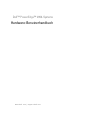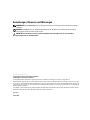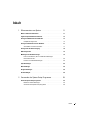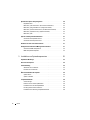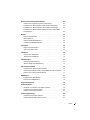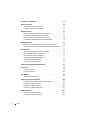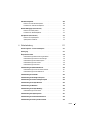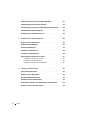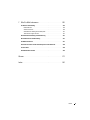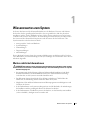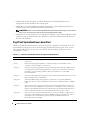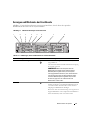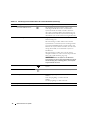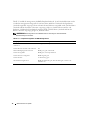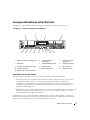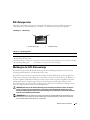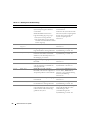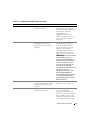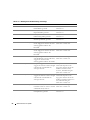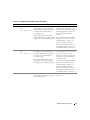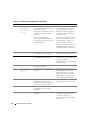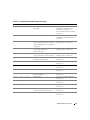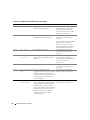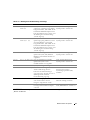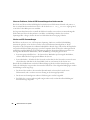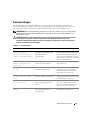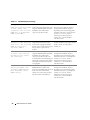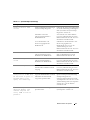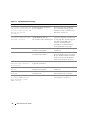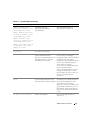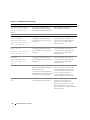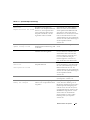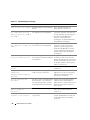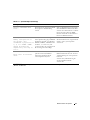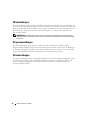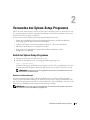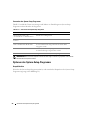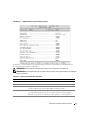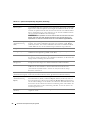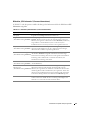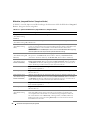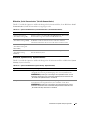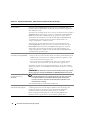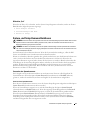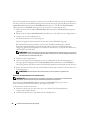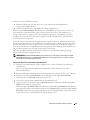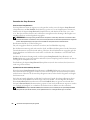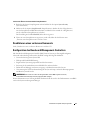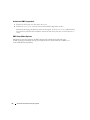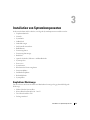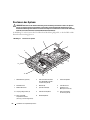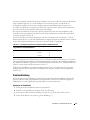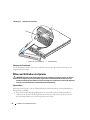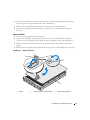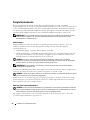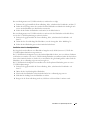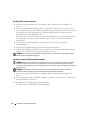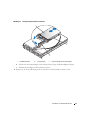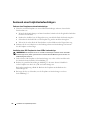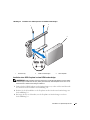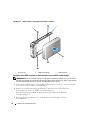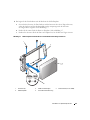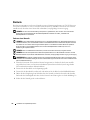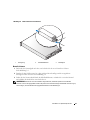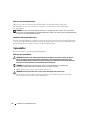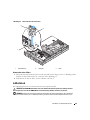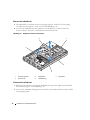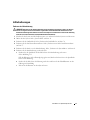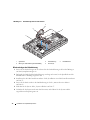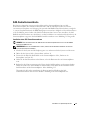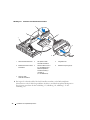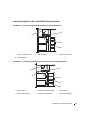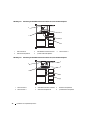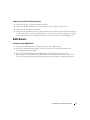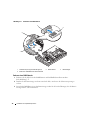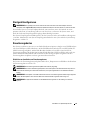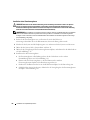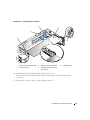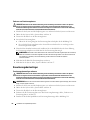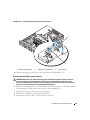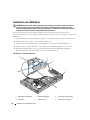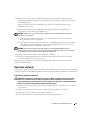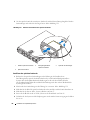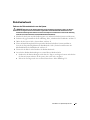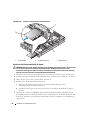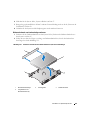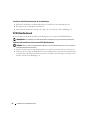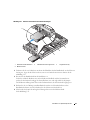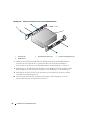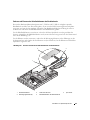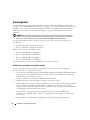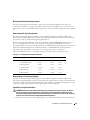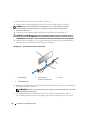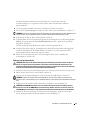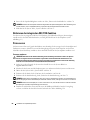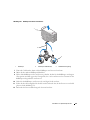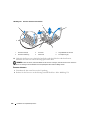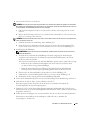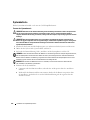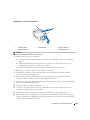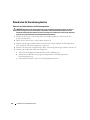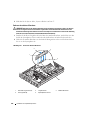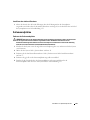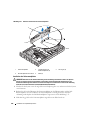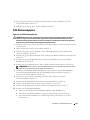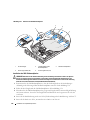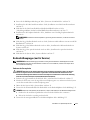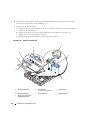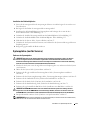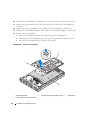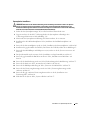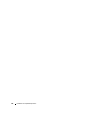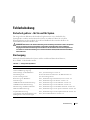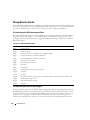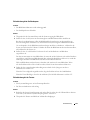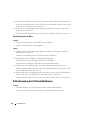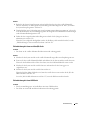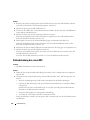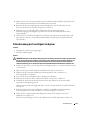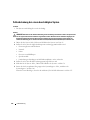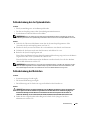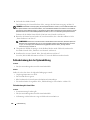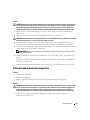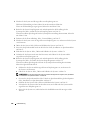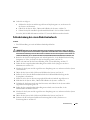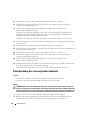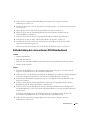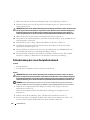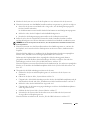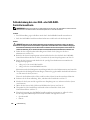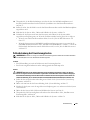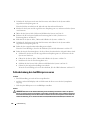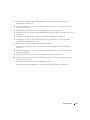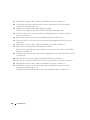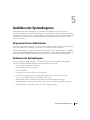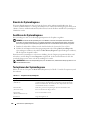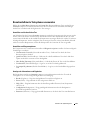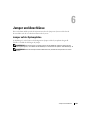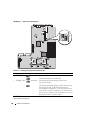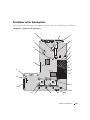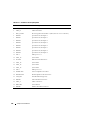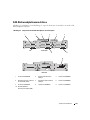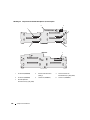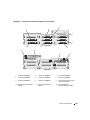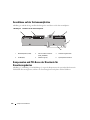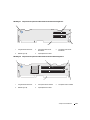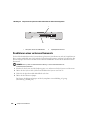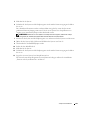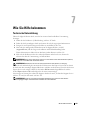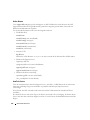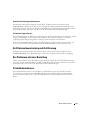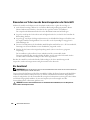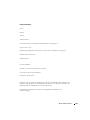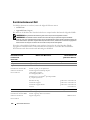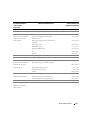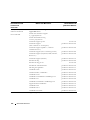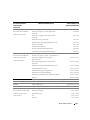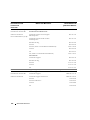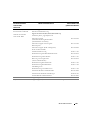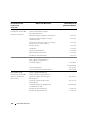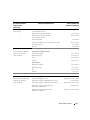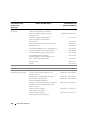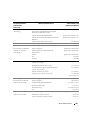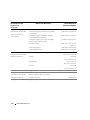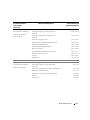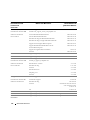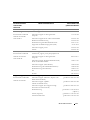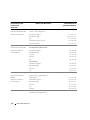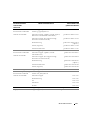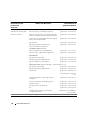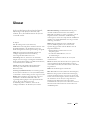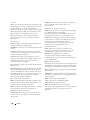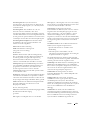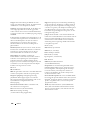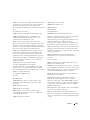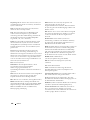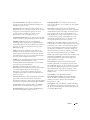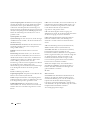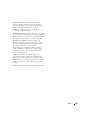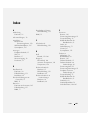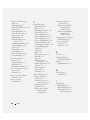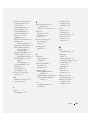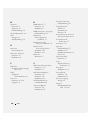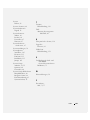www.dell.com | support.dell.com
Dell™ PowerEdge™ 2950-Systeme
Hardware-Benutzerhandbuch

Anmerkungen, Hinweise und Warnungen
ANMERKUNG: Eine ANMERKUNG macht auf wichtige Informationen aufmerksam, die die Arbeit mit dem Computer
erleichtern.
HINWEIS: Ein HINWEIS warnt vor möglichen Beschädigungen der Hardware oder vor Datenverlust und zeigt auf,
wie derartige Probleme vermieden werden können.
VORSICHT: Hiermit werden Sie auf eine potentiell gefährliche Situation hingewiesen, die zu Sachschäden,
Verletzungen oder zum Tod führen könnte.
____________________
Irrtümer und technische Änderungen vorbehalten.
© 2006 Dell Inc. Alle Rechte vorbehalten.
Die Reproduktion dieses Dokuments in jeglicher Form ist ohne schriftliche Genehmigung von Dell Inc. streng verboten.
Marken in diesem Text: Dell, das DELL Logo, Inspiron, Dell Precision, Dimension, OptiPlex, Latitude, PowerEdge, PowerVault, PowerApp,
PowerConnect, XPS und Dell OpenManage sind Marken von Dell Inc.; Intel, Pentium, und Celeron sind eingetragene Marken und Xeon ist
eine Marke von Intel Corporation; Microsoft und Windows sind eingetragene Marken von Microsoft Corporation; EMC ist eine eingetragene
Marke von EMC Corporation.
Alle anderen in dieser Dokumentation genannten Marken und Handelsnamen sind Eigentum der jeweiligen Hersteller und Firmen. Dell Inc.
erhebt keinen Anspruch auf Marken und Handelsnamen mit Ausnahme der eigenen.
Modell EMS01
Januar 2006

Inhalt 3
Inhalt
1 Wissenswertes zum System . . . . . . . . . . . . . . . . . . . . . . 11
Weitere nützliche Informationen . . . . . . . . . . . . . . . . . . . . . . . . 11
Zugriff auf Systemfunktionen beim Start
. . . . . . . . . . . . . . . . . . . . 12
Anzeigen und Merkmale der Frontblende
. . . . . . . . . . . . . . . . . . . . 13
Festplattenanzeigecodes
. . . . . . . . . . . . . . . . . . . . . . . . . . 15
Anzeigen und Funktionen auf der Rückseite
. . . . . . . . . . . . . . . . . . 17
Anschließen von externen Geräten
. . . . . . . . . . . . . . . . . . . . 17
Anzeigecodes für Stromversorgung
. . . . . . . . . . . . . . . . . . . . . . . 18
NIC-Anzeigecodes
. . . . . . . . . . . . . . . . . . . . . . . . . . . . . . . . 19
Meldungen der LCD-Statusanzeige
. . . . . . . . . . . . . . . . . . . . . . . 19
Lösen von Problemen, die durch LCD-Statusmeldungen
beschrieben werden
. . . . . . . . . . . . . . . . . . . . . . . . . . . . 28
Löschen von LCD-Statusmeldungen
. . . . . . . . . . . . . . . . . . . . 28
Systemmeldungen
. . . . . . . . . . . . . . . . . . . . . . . . . . . . . . . . 29
Warnmeldungen
. . . . . . . . . . . . . . . . . . . . . . . . . . . . . . . . . 38
Diagnosemeldungen
. . . . . . . . . . . . . . . . . . . . . . . . . . . . . . . 38
Alarmmeldungen
. . . . . . . . . . . . . . . . . . . . . . . . . . . . . . . . . 38
2 Verwenden des System-Setup-Programms . . . . . . . . . . . 39
Aufruf des System-Setup-Programms . . . . . . . . . . . . . . . . . . . . . . 39
Reaktion auf Fehlermeldungen
. . . . . . . . . . . . . . . . . . . . . . . 39
Verwenden des System-Setup-Programms
. . . . . . . . . . . . . . . . 40

4 Inhalt
Optionen des System-Setup-Programms . . . . . . . . . . . . . . . . . . . . 40
Hauptbildschirm
. . . . . . . . . . . . . . . . . . . . . . . . . . . . . . 40
Bildschirm „CPU-Information“ (Prozessorinformationen)
. . . . . . . . . 43
Bildschirm „Integrated Devices“ (Integrierte Geräte)
. . . . . . . . . . . 44
Bildschirm „Serial Communication“ (Serielle Kommunikation)
. . . . . . 45
Bildschirm „System Security“ (Systemsicherheit)
. . . . . . . . . . . . . 45
Bildschirm „Exit“
. . . . . . . . . . . . . . . . . . . . . . . . . . . . . . 47
System- und Setup-Kennwortfunktionen
. . . . . . . . . . . . . . . . . . . . 47
Verwenden des Systemkennworts
. . . . . . . . . . . . . . . . . . . . . 47
Verwenden des Setup-Kennworts
. . . . . . . . . . . . . . . . . . . . . 50
Deaktivieren eines verlorenen Kennworts
. . . . . . . . . . . . . . . . . . . 51
Konfiguration des Baseboard-Management-Controllers
. . . . . . . . . . . . 51
Aufrufen des BMC-Setupmoduls
. . . . . . . . . . . . . . . . . . . . . . 52
BMC-Setup-Modul-Optionen
. . . . . . . . . . . . . . . . . . . . . . . . 52
3 Installation von Systemkomponenten. . . . . . . . . . . . . . . . 53
Empfohlene Werkzeuge . . . . . . . . . . . . . . . . . . . . . . . . . . . . . 53
Das Innere des Systems
. . . . . . . . . . . . . . . . . . . . . . . . . . . . . 54
Frontverkleidung
. . . . . . . . . . . . . . . . . . . . . . . . . . . . . . . . . 55
Abnehmen der Frontblende
. . . . . . . . . . . . . . . . . . . . . . . . . 55
Einsetzen der Frontblende
. . . . . . . . . . . . . . . . . . . . . . . . . 56
Öffnen und Schließen des Systems
. . . . . . . . . . . . . . . . . . . . . . . 56
System öffnen
. . . . . . . . . . . . . . . . . . . . . . . . . . . . . . . . 56
System schließen
. . . . . . . . . . . . . . . . . . . . . . . . . . . . . . 57
Festplattenlaufwerke
. . . . . . . . . . . . . . . . . . . . . . . . . . . . . . 58
Vorbereitungen
. . . . . . . . . . . . . . . . . . . . . . . . . . . . . . . 58
Entfernen eines Laufwerkplatzhalters
. . . . . . . . . . . . . . . . . . . 58
Installation eines Laufwerkplatzhalters
. . . . . . . . . . . . . . . . . . 59
Hot-Plug-SCSI-Laufwerk entfernen
. . . . . . . . . . . . . . . . . . . . 60
Installation eines Hot-Plug-Festplattenlaufwerks
. . . . . . . . . . . . . 60

Inhalt 5
Austausch eines Festplattenlaufwerkträgers. . . . . . . . . . . . . . . . . . 62
Entfernen einer Festplatte aus einem Laufwerkträger
. . . . . . . . . . . 62
Installation einer SAS-Festplatte in einem SATAu-Laufwerkträger
. . . . 62
Installation einer SATA-Festplatte in einem SATA-Laufwerkträger
. . . . 63
Installation einer SATA-Festplatte mit Zwischenkarte in einem SATAu-
Laufwerkträger
. . . . . . . . . . . . . . . . . . . . . . . . . . . . . . . 64
Netzteile
. . . . . . . . . . . . . . . . . . . . . . . . . . . . . . . . . . . . . 66
Entfernen eines Netzteils
. . . . . . . . . . . . . . . . . . . . . . . . . . 66
Netzteil einbauen
. . . . . . . . . . . . . . . . . . . . . . . . . . . . . . 67
Entfernen des Netzteilplatzhalters
. . . . . . . . . . . . . . . . . . . . . 68
Installation des Netzteilplatzhalters
. . . . . . . . . . . . . . . . . . . . 68
Systemlüfter
. . . . . . . . . . . . . . . . . . . . . . . . . . . . . . . . . . . 68
Entfernen des Systemlüfters
. . . . . . . . . . . . . . . . . . . . . . . . 68
Austauschen eines Lüfters
. . . . . . . . . . . . . . . . . . . . . . . . . 69
Luftleitblech
. . . . . . . . . . . . . . . . . . . . . . . . . . . . . . . . . . . 69
Entfernen des Luftleitblechs
. . . . . . . . . . . . . . . . . . . . . . . . 70
Einsetzen des Luftleitblechs
. . . . . . . . . . . . . . . . . . . . . . . . 70
Lüfterhalterungen
. . . . . . . . . . . . . . . . . . . . . . . . . . . . . . . . 71
Entfernen der Lüfterhalterung
. . . . . . . . . . . . . . . . . . . . . . . 71
Wiederanbringen der Lüfterhalterung
. . . . . . . . . . . . . . . . . . . 72
SAS-Controllerzusatzkarte
. . . . . . . . . . . . . . . . . . . . . . . . . . . . 73
Installation einer SAS-Controllerzusatzkarte
. . . . . . . . . . . . . . . . 73
Verkabelungsrichtlinien für SAS- und SAS-RAID-Controllerzusatzkarten
. 75
Entfernen einer SAS-Controllerzusatzkarte
. . . . . . . . . . . . . . . . 77
RAID-Batterie
. . . . . . . . . . . . . . . . . . . . . . . . . . . . . . . . . . 77
Installation einer RAID-Batterie
. . . . . . . . . . . . . . . . . . . . . . 77
Entfernen einer RAID-Batterie
. . . . . . . . . . . . . . . . . . . . . . . 78
Startgerät konfigurieren
. . . . . . . . . . . . . . . . . . . . . . . . . . . . . 79
Erweiterungskarten
. . . . . . . . . . . . . . . . . . . . . . . . . . . . . . . 79
Richtlinien zur Installation von Erweiterungskarten
. . . . . . . . . . . . 79
Installation einer Erweiterungskarte
. . . . . . . . . . . . . . . . . . . . 80
Entfernen von Erweiterungskarten
. . . . . . . . . . . . . . . . . . . . . 82
Erweiterungskartenträger
. . . . . . . . . . . . . . . . . . . . . . . . . . . . 82
Erweiterungskartenträger entfernen
. . . . . . . . . . . . . . . . . . . . 82
Erweiterungskartenträger wieder einbauen
. . . . . . . . . . . . . . . . 83

6 Inhalt
Installation einer RAC-Karte. . . . . . . . . . . . . . . . . . . . . . . . . . . 84
Optisches Laufwerk
. . . . . . . . . . . . . . . . . . . . . . . . . . . . . . . 85
Entfernen des optischen Laufwerks
. . . . . . . . . . . . . . . . . . . . 85
Installieren des optischen Laufwerks
. . . . . . . . . . . . . . . . . . . 86
Diskettenlaufwerk
. . . . . . . . . . . . . . . . . . . . . . . . . . . . . . . . 87
Entfernen des Diskettenlaufwerks aus dem System
. . . . . . . . . . . . 87
Installation des Diskettenlaufwerks im System
. . . . . . . . . . . . . . 88
Diskettenlaufwerk vom Laufwerkträger entfernen
. . . . . . . . . . . . . 89
Installation des Diskettenlaufwerks im Laufwerkträger
. . . . . . . . . . 90
SCSI-Bandlaufwerk
. . . . . . . . . . . . . . . . . . . . . . . . . . . . . . . 90
Entfernen und Installieren eines internen SCSI-Bandlaufwerks
. . . . . . 90
Entfernen und Einsetzen der Kabelhalteklammer des Bandlaufwerks
. . . 93
Systemspeicher
. . . . . . . . . . . . . . . . . . . . . . . . . . . . . . . . . 94
Richtlinien zur Installation von Speichermodulen
. . . . . . . . . . . . . 94
Nicht-optimale Speicherkonfigurationen
. . . . . . . . . . . . . . . . . . 95
Unterstützung für Speicherredundanz
. . . . . . . . . . . . . . . . . . . 95
Unterstützung von Speicherspiegelung
. . . . . . . . . . . . . . . . . . 95
Installation von Speichermodulen
. . . . . . . . . . . . . . . . . . . . . 95
Entfernen von Speichermodulen
. . . . . . . . . . . . . . . . . . . . . . 97
Aktivieren der integrierten NIC-TOE-Funktion
. . . . . . . . . . . . . . . . . 98
Prozessoren
. . . . . . . . . . . . . . . . . . . . . . . . . . . . . . . . . . . 98
Prozessor ausbauen
. . . . . . . . . . . . . . . . . . . . . . . . . . . . 98
Prozessor einsetzen
. . . . . . . . . . . . . . . . . . . . . . . . . . . 100
Systembatterie
. . . . . . . . . . . . . . . . . . . . . . . . . . . . . . . . . 102
Ersetzen der Systembatterie
. . . . . . . . . . . . . . . . . . . . . . . 102
Riserkarten für Erweiterungskarten
. . . . . . . . . . . . . . . . . . . . . . 104
Entfernen der linken Riserkarte für Erweiterungskarten
. . . . . . . . . 104
Installieren der linken Riserkarte
. . . . . . . . . . . . . . . . . . . . . 105
Entfernen der mittleren Riserkarte
. . . . . . . . . . . . . . . . . . . . 106
Installieren der mittleren Riserkarte
. . . . . . . . . . . . . . . . . . . 107
Seitenwandplatine
. . . . . . . . . . . . . . . . . . . . . . . . . . . . . . . 107
Entfernen der Seitenwandplatine
. . . . . . . . . . . . . . . . . . . . 107
Installation der Seitenwandplatine
. . . . . . . . . . . . . . . . . . . . 108

Inhalt 7
SAS-Rückwandplatine. . . . . . . . . . . . . . . . . . . . . . . . . . . . . 109
Entfernen der SAS-Rückwandplatine
. . . . . . . . . . . . . . . . . . 109
Installation der SAS-Rückwandplatine
. . . . . . . . . . . . . . . . . . 110
Bedienfeldbaugruppe (nur für Service)
. . . . . . . . . . . . . . . . . . . . 111
Entfernen der Steuerplatine
. . . . . . . . . . . . . . . . . . . . . . . 111
Installation der Bedienfeldplatine
. . . . . . . . . . . . . . . . . . . . 113
Systemplatine (nur für Service)
. . . . . . . . . . . . . . . . . . . . . . . . 113
Entfernen der Systemplatine
. . . . . . . . . . . . . . . . . . . . . . . 113
Systemplatine installieren
. . . . . . . . . . . . . . . . . . . . . . . . 115
4 Fehlerbehebung . . . . . . . . . . . . . . . . . . . . . . . . . . . . . 117
Sicherheit geht vor – für Sie und Ihr System . . . . . . . . . . . . . . . . . 117
Startvorgang
. . . . . . . . . . . . . . . . . . . . . . . . . . . . . . . . . . 117
Überprüfen der Geräte
. . . . . . . . . . . . . . . . . . . . . . . . . . . . . 118
Fehlerbehebung bei IRQ-Zuweisungskonflikten
. . . . . . . . . . . . . 118
Fehlerbehebung bei externen Verbindungen
. . . . . . . . . . . . . . . 118
Fehlerbehebung beim Grafiksubsystem
. . . . . . . . . . . . . . . . . 119
Fehlerbehebung bei der Tastatur
. . . . . . . . . . . . . . . . . . . . . 119
Fehlerbehebung bei der Maus
. . . . . . . . . . . . . . . . . . . . . . 120
Fehlerbehebung bei E/A-Grundfunktionen
. . . . . . . . . . . . . . . . . . 120
Fehlerbehebung bei einem seriellen E/A-Gerät
. . . . . . . . . . . . . 121
Fehlerbehebung bei einem USB-Gerät
. . . . . . . . . . . . . . . . . . 121
Fehlerbehebung bei einem NIC
. . . . . . . . . . . . . . . . . . . . . . . . 122
Fehlerbehebung bei Feuchtigkeit im System
. . . . . . . . . . . . . . . . . 123
Fehlerbehebung bei einem beschädigten System
. . . . . . . . . . . . . . 124
Fehlerbehebung bei der Systembatterie
. . . . . . . . . . . . . . . . . . . . 125
Fehlerbehebung bei Netzteilen
. . . . . . . . . . . . . . . . . . . . . . . . 125
Fehlerbehebung bei der Systemkühlung
. . . . . . . . . . . . . . . . . . . 126
Fehlerbehebung bei einem Lüfter
. . . . . . . . . . . . . . . . . . . . 126
Fehlerbehebung beim Systemspeicher
. . . . . . . . . . . . . . . . . . . . 127
Fehlerbehebung bei einem Diskettenlaufwerk
. . . . . . . . . . . . . . . . 129
Fehlerbehebung bei einem optischen Laufwerk
. . . . . . . . . . . . . . . 130

8 Inhalt
Fehlerbehebung bei einem externen SCSI-Bandlaufwerk . . . . . . . . . . 131
Fehlerbehebung bei einem Festplattenlaufwerk
. . . . . . . . . . . . . . . 132
Fehlerbehebung bei einer SAS- oder SAS-RAID-Controllerzusatzkarte
. . . 134
Fehlerbehebung bei Erweiterungskarten
. . . . . . . . . . . . . . . . . . . 135
Fehlerbehebung bei den Mikroprozessoren
. . . . . . . . . . . . . . . . . 136
5 Ausführen der Systemdiagnose . . . . . . . . . . . . . . . . . . 139
Diagnose mit Server Administrator . . . . . . . . . . . . . . . . . . . . . . 139
Funktionen der Systemdiagnose
. . . . . . . . . . . . . . . . . . . . . . . . 139
Einsatz der Systemdiagnose
. . . . . . . . . . . . . . . . . . . . . . . . . . 140
Ausführen der Systemdiagnose
. . . . . . . . . . . . . . . . . . . . . . . . 140
Testoptionen der Systemdiagnose
. . . . . . . . . . . . . . . . . . . . . . . 140
Benutzerdefinierte Testoptionen verwenden
. . . . . . . . . . . . . . . . . 141
Auswählen von Geräten für den Test
. . . . . . . . . . . . . . . . . . . 141
Auswählen von Diagnoseoptionen
. . . . . . . . . . . . . . . . . . . . 141
Anzeigen der Informationen und Ergebnisse
. . . . . . . . . . . . . . . 141
6 Jumper und Anschlüsse. . . . . . . . . . . . . . . . . . . . . . . . 143
Jumper auf der Systemplatine . . . . . . . . . . . . . . . . . . . . . . . . . 143
Anschlüsse auf der Systemplatine
. . . . . . . . . . . . . . . . . . . . . . 145
SAS-Rückwandplatinenanschlüsse
. . . . . . . . . . . . . . . . . . . . . . 147
Anschlüsse auf der Seitenwandplatine
. . . . . . . . . . . . . . . . . . . . 150
Komponenten und PCI-Busse der Riserkarte für Erweiterungskarten
. . . . 150
Deaktivieren eines verlorenen Kennworts
. . . . . . . . . . . . . . . . . . 152

Inhalt 9
7 Wie Sie Hilfe bekommen . . . . . . . . . . . . . . . . . . . . . . . 155
Technische Unterstützung . . . . . . . . . . . . . . . . . . . . . . . . . . . 155
Online-Dienste
. . . . . . . . . . . . . . . . . . . . . . . . . . . . . . 156
AutoTech-Service
. . . . . . . . . . . . . . . . . . . . . . . . . . . . . 156
Automatisches Auftragsauskunftssystem
. . . . . . . . . . . . . . . . 157
Technischer Support-Service
. . . . . . . . . . . . . . . . . . . . . . 157
Dell Unternehmenstraining und Zertifizierung
. . . . . . . . . . . . . . . . 157
Bei Problemen mit einer Bestellung
. . . . . . . . . . . . . . . . . . . . . 157
Produktinformationen
. . . . . . . . . . . . . . . . . . . . . . . . . . . . . 157
Einsenden von Teilen zwecks Garantiereparatur oder Gutschrift
. . . . . . 158
Vor dem Anruf
. . . . . . . . . . . . . . . . . . . . . . . . . . . . . . . . . 158
Kontaktaufnahme mit Dell
. . . . . . . . . . . . . . . . . . . . . . . . . . . 160
Glossar . . . . . . . . . . . . . . . . . . . . . . . . . . . . . . . . . . . . . . 177
Index
. . . . . . . . . . . . . . . . . . . . . . . . . . . . . . . . . . . . . . . . 187

10 Inhalt

Wissenswertes zum System 11
Wissenswertes zum System
In diesem Abschnitt sind die Schnittstellenfunktionen der Hardware, Firmware und Software
beschrieben, die den grundlegenden Betrieb des Systems gewährleisten. Mit den physischen
Anschlüssen auf der Vorder- und Rückseite lässt sich das System einfach mit externen Geräten
verbinden und erweitern. Die Firmware, die Anwendungen und das Betriebssystem überwachen
das System und den Zustand der Komponenten und informieren Sie bei Problemen. Über
Systemzustände werden Sie informiert durch:
• Anzeigen auf der Vorder- und Rückseite
• Systemmeldungen
• Warnmeldungen
• Diagnosemeldungen
• Alarmmeldungen
Dieser Abschnitt befasst sich mit den genannten Meldungstypen und führt mögliche Ursachen
sowie Maßnahmen zur Fehlerbehebung auf. Die Systemanzeigen und -funktionen sind in diesem
Abschnitt dargestellt.
Weitere nützliche Informationen
VORSICHT: Das Dokument Product Information Guide (Produktinformationshandbuch) enthält wichtige
Informationen zu Sicherheits- und Betriebsbestimmungen. Garantiebestimmungen können als separates
Dokument beigelegt sein.
• Im zusammen mit der Rack-Lösung gelieferten Dokument
Rack Installation Guide
(Rack-
Installationshandbuch) bzw.
Rack Installation Instructions
(Rack-Installationsanleitung)
ist beschrieben, wie das System in einem Rack installiert wird.
• Das Dokument
Getting Started Guide
(Erste Schritte) enthält einen Überblick über die
Funktionen, die Einrichtung und die technischen Daten des Systems.
• Mitgelieferte CDs enthalten Dokumentation und Dienstprogramme zum Konfigurieren und
Verwalten des Systems.
• In der Dokumentation zur Systemverwaltungssoftware sind die Merkmale, die Anforderungen,
die Installation und der grundlegende Einsatz der Software beschrieben.
• In der Dokumentation zum Betriebssystem ist beschrieben, wie das Betriebssystem installiert
(sofern erforderlich), konfiguriert und verwendet wird.

12 Wissenswertes zum System
• Dokumentationen für alle separat erworbenen Komponenten enthalten Informationen zur
Konfiguration und zur Installation dieser Zusatzgeräte.
• Möglicherweise sind auch aktualisierte Dokumente beigelegt, in denen Änderungen am System,
an der Software oder an der Dokumentation beschrieben sind.
ANMERKUNG: Wenn auf der Website support.dell.com aktualisierte Dokumente vorliegen, lesen Sie diese
immer zuerst, denn frühere Informationen werden damit gegebenenfalls ungültig.
• Möglicherweise sind Versionshinweise oder Infodateien vorhanden – diese enthalten Aktualisierungen
zum System oder zur Dokumentation bzw. detailliertes technisches Referenzmaterial für erfahrene
Benutzer oder Techniker.
Zugriff auf Systemfunktionen beim Start
Tabelle 1-1 enthält Tastenkombinationen, die beim Systemstart eingegeben werden können, um auf
Systemfunktionen zuzugreifen. Wenn der Ladevorgang des Betriebssystems beginnt, bevor Sie eine
Taste gedrückt haben, lassen Sie das System hochfahren. Starten Sie dann das System neu und
versuchen Sie es erneut.
Tabelle 1-1. Tasten bzw. Tastenkombinationen für den Zugriff auf Systemfunktionen
Tastenkombination Beschreibung
<F2> Aufruf des System-Setup-Programms. Siehe „Verwenden des System-Setup-Programms“
auf Seite 40.
<F10> Öffnet die Dienstprogrammpartition, um die Systemdiagnose durchzuführen. Siehe
„Ausführen der Systemdiagnose“ auf Seite 139
<Strg+E> Aufruf des Verwaltungsprogramms des Baseboard-Management-Controllers (BMC), in dem
Sie Zugriff auf das Systemereignisprotokoll haben (SEL). Weitere Informationen über die
Einrichtung und Verwendung des BMC erhalten Sie im BMC User’s Guide (BMC
Benutzerhandbuch).
<Strg+C> Aufruf des SAS-Konfigurationsprogramms. Weitere Informationen finden Sie im User’s Guide
(Benutzerhandbuch) zum SAS-Adapter.
<Strg+R> Aufruf des RAID-Konfigurationsprogramms, mit dem Sie eine optionale RAID-Karte
konfigurieren können. Weitere Informationen finden Sie in der Dokumentation zur RAID-
Karte.
<Strg+S> Diese Option wird nur angezeigt, wenn im System-Setup-Programm PXE-Unterstützung
aktiviert wurde (siehe „Bildschirm „Integrated Devices“ (Integrierte Geräte)“ auf Seite 44).
Mit dieser Tastenkombination können Sie NIC-Einstellungen für PXE-Start konfigurieren.
Weitere Informationen finden Sie in der Dokumentation zum integrierten NIC.
<Strg+D> Wenn Sie über den optionalen Dell Remote Access Controller (DRAC) verfügen, können
Sie mit dieser Tastenkombination bestimmte DRAC-Einstellungen konfigurieren. Weitere
Informationen über die Einrichtung und Verwendung des DRAC erhalten Sie im
Benutzerhandbuch zum DRAC.

Wissenswertes zum System 13
Anzeigen und Merkmale der Frontblende
Abbildung 1-1 zeigt die Steuerelemente, Anzeigen und Anschlüsse, die sich hinter der optionalen
Rackblende auf der Vorderseite des Systems befinden.
Abbildung 1-1. Merkmale und Anzeigen auf der Vorderseite
4
5
0 2
31
654321 87
Tabelle 1-2. LED-Anzeigen, Tasten und Anschlüsse des vorderen Bedienfelds
Nr. Anzeige, Taste oder Anschluss Symbol Beschreibung
1 Netzstromanzeige, Netzschalter Die Netzstromanzeige leuchtet, wenn das System
eingeschaltet ist.
Über den Netzschalter wird die Gleichstromversorgung
des Systems gesteuert.
ANMERKUNG: Wenn Sie das System über den
Netzschalter ausschalten und ein ACPI-konformes
Betriebssystem ausgeführt wird, kann das System
ordnungsgemäß herunterfahren, bevor die Stromzufuhr
unterbrochen wird. Wenn auf dem System kein ACPI-
konformes Betriebssystem ausgeführt wird, wird die
Stromversorgung sofort nach dem Drücken des
Netzschalters unterbrochen.
2 NMI-Taste Dient dazu, Softwareprobleme und Fehler von Geräte-
treibern zu beheben, wenn bestimmte Betriebssysteme
verwendet werden. Sie können diese Taste mit einer
aufgebogenen Büroklammer betätigen.
Diese Taste sollte nur auf Anweisung eines zugelassenen
Support-Mitarbeiters oder entsprechend der Dokumen-
tation des Betriebssystems verwendet werden.

14 Wissenswertes zum System
3 Systemidentifikationstaste Die Identifizierungstasten auf der vorderen und
rückseitigen Blende dienen dazu, ein bestimmtes
System innerhalb eines Racks zu finden. Wird eine
dieser Tasten gedrückt, blinken die LCD-Anzeige auf
der Vorderseite und die blaue Systemstatusanzeige auf
der Rückseite, bis eine der Tasten erneut gedrückt wird.
4 LCD-Anzeige Zeigt System-ID, Statusinformationen und System-
fehlermeldungen an.
Die LCD-Anzeige leuchtet während des normalen
Systembetriebs. Sowohl die Systemverwaltungssoftware
als auch die Identifikationstasten auf der Vorder- und
Rückseite des Systems können bewirken, dass die LCD-
Anzeige blau blinkt, um ein bestimmtes System zu
identifizieren.
Die LCD-Anzeige leuchtet gelb, wenn das System
überprüft werden muss, und es wird ein entsprechender
Fehlercode mit Beschreibung angezeigt.
ANMERKUNG: Wenn das System an den Netzstrom
angeschlossen ist und ein Fehler festgestellt wurde, blinkt
die LCD-Anzeige gelb, unabhängig davon, ob das System
eingeschaltet ist oder nicht.
5 USB-Anschlüsse (2) Zum Anschließen USB 2.0-konformer Geräte an das
System.
6 Bildschirmanschluss Zum Anschließen eines Bildschirms an das System.
7 Festplattenlaufwerke (8) Acht hot-plug-fähige 2,5-Zoll-Laufwerke
ODER
Sechs hot-plug-fähige 3,5-Zoll-Laufwerke
ODER
Vier hot-plug-fähige 3,5-Zoll-Laufwerke
8 Optisches Laufwerk (optional) Ein optionales Slimline-IDE-CD- oder DVD-Laufwerk
Tabelle 1-2. LED-Anzeigen, Tasten und Anschlüsse des vorderen Bedienfelds (Fortsetzung)
Nr. Anzeige, Taste oder Anschluss Symbol Beschreibung

Wissenswertes zum System 15
Festplattenanzeigecodes
Die Festplattenträger sind mit zwei Anzeigen ausgestattet – eine für die Laufwerkaktivität und eine für den
Laufwerkstatus. Siehe Abbildung 1-2. Bei RAID-Konfigurationen geben die Statusanzeigen den Status des
entsprechenden Laufwerks an. Bei Konfigurationen ohne RAID leuchtet nur die Anzeige für Laufwerk-
aktivität; die Statusanzeige ist nicht aktiv.
Abbildung 1-2. Festplattenanzeigen
1 Laufwerkstatusanzeige (grün und gelb) 2 Laufwerkaktivitätsanzeige (grün)
1
2

16 Wissenswertes zum System
Tabelle 1-3 enthält die Anzeigemuster für RAID-Festplattenlaufwerke. Je nach Laufwerkaktivität werden
verschiedene Anzeigemuster dargestellt. So wird etwa beim Ausfall eines Laufwerks das Signalmuster
„Laufwerk ausgefallen“ angezeigt. Wenn ein Laufwerk zum Entfernen ausgewählt wurde, wird das Muster
„Laufwerk wird für den Ausbau vorbereitet“ angezeigt, gefolgt von „Laufwerk bereit zum Ein- oder
Ausbauen“. Nachdem das Ersatzlaufwerk eingebaut wurde, wird das Muster „Laufwerk wird für den
Betrieb vorbereitet“ angezeigt, gefolgt von „Laufwerk online“.
ANMERKUNG: Bei Konfigurationen ohne RAID leuchtet nur die Anzeige für Laufwerkaktivität.
Die Statusanzeige ist nicht aktiv.
Tabelle 1-3. Festplattenanzeigemuster bei RAID-Konfigurationen
Bedingung Laufwerkstatusanzeigemuster
Laufwerk identifizieren/zum Entfernen
vorbereiten
Blinkt grün, zweimal pro Sekunde
Laufwerk bereit zum Ein- oder Ausbauen Aus
Fehlerankündigung beim Laufwerk Blinkt grün, gelb, und erlischt.
Laufwerk ausgefallen Blinkt gelb, viermal pro Sekunde
Laufwerk wird neu aufgebaut Blinkt langsam grün
Laufwerk online Leuchtet stetig grün
Wiederaufbau abgebrochen Blinkt drei Sekunden grün, drei Sekunden gelb, und ist sechs
Sekunden aus.

Wissenswertes zum System 17
Anzeigen und Funktionen auf der Rückseite
Abbildung 1-3 zeigt die Bedienelemente, Anzeigen und Anschlüsse auf der Systemrückseite.
Abbildung 1-3. Anzeigen und Funktionen auf der Rückseite
Anschließen von externen Geräten
Beachten Sie beim Anschluss von externen Geräten an das System folgende Richtlinien:
• Die meisten Geräte müssen mit einem bestimmten Anschluss verbunden werden, und es müssen
Gerätetreiber installiert werden, bevor das Gerät ordnungsgemäß betrieben werden kann.
(Gerätetreiber sind normalerweise in der Betriebssystemsoftware enthalten oder werden mit dem
jeweiligen Gerät geliefert.) Suchen Sie in der Dokumentation des Geräts nach Anleitungen zur
Installation und Konfiguration.
• Schließen Sie externe Geräte grundsätzlich nur an, wenn das System und das Gerät ausgeschaltet sind.
Schalten Sie dann zuerst alle externen Geräte ein, bevor Sie das System einschalten, es sei denn,
die Gerätedokumentation gibt etwas anderes an.
Informationen zu den einzelnen Anschlüssen finden Sie unter „Jumper und Anschlüsse“ auf Seite 143.
Informationen zum Aktivieren, Deaktivieren oder Konfigurieren der E/A-Schnittstellen und -Anschlüsse
finden Sie unter „Verwenden des System-Setup-Programms“ auf Seite 39.
1 Mittlere PCI-Riserkarte (Steckplatz 1) 2 Linke PCI-Riserkarte
(Steckplatz 2)
3 Linke PCI-Riserkarte
(Steckplatz 3)
4 Netzteile (2) 5 Systemidentifikationstaste 6 Systemstatusanzeige
7 Anschluss für Systemstatusanzeige 8 NIC2-Anschluss 9 NIC1-Anschluss
10 USB-Anschlüsse (2) 11 Bildschirmanschluss 12 Serieller Anschluss
13 Remotezugriff-Controller (optional)
13 12
3
11 10 9 8 7 56
41 2

18 Wissenswertes zum System
Anzeigecodes für Stromversorgung
Mit dem Netzschalter auf dem vorderen Bedienfeld wird die Versorgung der Systemnetzteile mit
Netzstrom gesteuert. Die Betriebsanzeige leuchtet grün, wenn das System eingeschaltet ist.
Die Anzeigen auf den redundanten Netzteilen informieren darüber, ob Strom vorhanden oder ein
Stromausfall aufgetreten ist (siehe Abbildung 1-4). In Tabelle 1-4 sind die Netzteil-Anzeigecodes
aufgeführt.
Abbildung 1-4. Anzeigen redundanter Netzteile
Tabelle 1-4. Anzeigen am redundanten Netzteil
Anzeige Funktion
Netzteilstatus Grün zeigt an, dass das Netzteil betriebsbereit ist.
Netzteilfehler Gelb zeigt ein Problem mit dem Netzteil an.
Statusanzeige zur
Wechselstromversorgung
Grün zeigt an, dass eine Wechselstromquelle mit den erforderlichen
Spezifikationen mit dem System verbunden ist.
1 Netzteilstatus 2 Netzteilfehler 3 Statusanzeige zur Wechselstromversorgung
3
2
1

Wissenswertes zum System 19
NIC-Anzeigecodes
Jeder NIC an der Rückseite besitzt eine Anzeige für Informationen zur Netzwerkaktivität und zum
Verbindungsstatus. Siehe Abbildung 1-5. In Tabelle 1-5 sind die NIC-Anzeigecodes aufgeführt.
Abbildung 1-5. NIC-Anzeigen
Meldungen der LCD-Statusanzeige
Die LCD-Anzeige auf dem Bedienfeld informiert mit Statusmeldungen darüber, wenn das System
ordnungsgemäß funktioniert oder überprüft werden muss.
Die LCD-Anzeige leuchtet bei normalem Betrieb blau. Im Fehlerfall leuchtet die Anzeige gelb. Die
LCD-Anzeige zeigt eine Laufmeldung mit einem Fehlercode und einer Beschreibung . In Tabelle 1-6
sind die möglichen LCD-Statusmeldungen und die entsprechenden Ursachen aufgeführt. Die LCD-
Meldungen beziehen sich auf Ereignisse, die im Systemereignisprotokoll aufgezeichnet werden.
Informationen über das SEL und über die Konfiguration der Systemverwaltungseinstellungen finden
Sie in der Dokumentation der Systemverwaltungssoftware.
VORSICHT: Das Entfernen der Gehäuseabdeckung sowie die Wartung der Bauteile im Innern des Systems
darf nur von zugelassenen Servicetechnikern vorgenommen werden. Ausführliche Informationen zu den
Sicherheitsvorkehrungen beim Arbeiten im Innern des Computers und zum Schutz vor elektrischer Entladung
finden Sie im Produktinformationshandbuch.
ANMERKUNG: Wenn das System nicht startet, drücken Sie die Systemidentifikationstaste mindestens fünf
Sekunden lang, bis ein Fehlercode auf der LCD-Anzeige erscheint. Notieren Sie sich den Code und lesen Sie
dann Abschnitt „Wie Sie Hilfe bekommen“ auf Seite 155.
1 Verbindungsanzeige 2 Aktivitätsanzeige
1
2
Tabelle 1-5. NIC-Anzeigecodes
Anzeige Anzeigecode
Verbindungsanzeige und
Aktivitätsanzeige leuchten nicht.
Der NIC ist nicht mit dem Netzwerk verbunden.
Verbindungsanzeige leuchtet grün. Der NIC ist mit einem gültigen Verknüpfungspartner im Netzwerk verbunden.
Aktivitätsanzeige blinkt gelb. Netzwerkdaten werden gesendet oder empfangen.

20 Wissenswertes zum System
Tabelle 1-6. Meldungen der LCD-Statusanzeige
Code Text Ursachen Korrekturmaßnahmen
N/A SYSTEM NAME Eine 62-stellige Zeichenkette, die im
System-Setup-Programm definiert
werden kann.
SYSTEM NAME wird unter den
folgenden Bedingungen angezeigt:
• Das System ist eingeschaltet.
• Die Stromzufuhr ist ausgeschaltet,
und aktive Einschaltselbsttest-Fehler
werden angezeigt.
Diese Meldung dient ausschließlich
zur Information.
Sie können die System-ID und den
Namen im System-Setup-Programm
ändern. Siehe „Verwenden des
System-Setup-Programms“
auf Seite 39.
E1000 FAILSAFE, Call
Support
Siehe „Wie Sie Hilfe bekommen“
auf Seite 155.
E1114 Temp Ambient Umgebungstemperatur des Systems
liegt außerhalb des zulässigen Bereichs.
Siehe „Fehlerbehebung bei der
Systemkühlung“ auf Seite 126.
E1116 Temp Memory Speicher hat den zulässigen Tempera-
turbereich überschritten und wurde
deaktiviert, um die Komponenten vor
Beschädigung zu schützen.
Siehe „Fehlerbehebung bei der
Systemkühlung“ auf Seite 126.
E12nn xx PwrGd Angegebener Spannungsregler ist
fehlerhaft.
Siehe „Wie Sie Hilfe bekommen“
auf Seite 155.
E1210 CMOS Batt CMOS-Batterie nicht vorhanden,
oder die Spannung ist außerhalb des
zulässigen Bereichs.
Siehe „Fehlerbehebung bei der
Systembatterie“ auf Seite 125.
E1211 ROMB Batt RAID-Akku ist nicht vorhanden,
fehlerhaft, oder lässt sich aufgrund von
Temperaturproblemen nicht aufladen.
Setzen Sie den RAID-Batteriesockel
neu ein. Siehe „RAID-Batterie“
auf Seite 77 und „Fehlerbehebung
bei der Systemkühlung“
auf Seite 126.
E1229 CPU # VCORE Prozessor Nr. VCORE Spannungsregler
ist fehlerhaft.
Siehe „Wie Sie Hilfe bekommen“
auf Seite 155.
E1310 RPM Fan ## Drehzahl des angegebenen Lüfters
ist außerhalb des zulässigen Bereichs.
Siehe „Fehlerbehebung bei der
Systemkühlung“ auf Seite 126.
E1313 Fan Redundancy Die Lüfter des Systems sind nicht
mehr redundant. Bei einem weiteren
Lüfterausfall besteht Überhitzungs-
gefahr für das System.
Überprüfen Sie die LCD-Anzeige
auf dem Bedienfeld auf weitere
Laufmeldungen. Siehe
„Fehlerbehebung bei der
Systemkühlung“ auf Seite 126.
Seite laden ...
Seite laden ...
Seite laden ...
Seite laden ...
Seite laden ...
Seite laden ...
Seite laden ...
Seite laden ...
Seite laden ...
Seite laden ...
Seite laden ...
Seite laden ...
Seite laden ...
Seite laden ...
Seite laden ...
Seite laden ...
Seite laden ...
Seite laden ...
Seite laden ...
Seite laden ...
Seite laden ...
Seite laden ...
Seite laden ...
Seite laden ...
Seite laden ...
Seite laden ...
Seite laden ...
Seite laden ...
Seite laden ...
Seite laden ...
Seite laden ...
Seite laden ...
Seite laden ...
Seite laden ...
Seite laden ...
Seite laden ...
Seite laden ...
Seite laden ...
Seite laden ...
Seite laden ...
Seite laden ...
Seite laden ...
Seite laden ...
Seite laden ...
Seite laden ...
Seite laden ...
Seite laden ...
Seite laden ...
Seite laden ...
Seite laden ...
Seite laden ...
Seite laden ...
Seite laden ...
Seite laden ...
Seite laden ...
Seite laden ...
Seite laden ...
Seite laden ...
Seite laden ...
Seite laden ...
Seite laden ...
Seite laden ...
Seite laden ...
Seite laden ...
Seite laden ...
Seite laden ...
Seite laden ...
Seite laden ...
Seite laden ...
Seite laden ...
Seite laden ...
Seite laden ...
Seite laden ...
Seite laden ...
Seite laden ...
Seite laden ...
Seite laden ...
Seite laden ...
Seite laden ...
Seite laden ...
Seite laden ...
Seite laden ...
Seite laden ...
Seite laden ...
Seite laden ...
Seite laden ...
Seite laden ...
Seite laden ...
Seite laden ...
Seite laden ...
Seite laden ...
Seite laden ...
Seite laden ...
Seite laden ...
Seite laden ...
Seite laden ...
Seite laden ...
Seite laden ...
Seite laden ...
Seite laden ...
Seite laden ...
Seite laden ...
Seite laden ...
Seite laden ...
Seite laden ...
Seite laden ...
Seite laden ...
Seite laden ...
Seite laden ...
Seite laden ...
Seite laden ...
Seite laden ...
Seite laden ...
Seite laden ...
Seite laden ...
Seite laden ...
Seite laden ...
Seite laden ...
Seite laden ...
Seite laden ...
Seite laden ...
Seite laden ...
Seite laden ...
Seite laden ...
Seite laden ...
Seite laden ...
Seite laden ...
Seite laden ...
Seite laden ...
Seite laden ...
Seite laden ...
Seite laden ...
Seite laden ...
Seite laden ...
Seite laden ...
Seite laden ...
Seite laden ...
Seite laden ...
Seite laden ...
Seite laden ...
Seite laden ...
Seite laden ...
Seite laden ...
Seite laden ...
Seite laden ...
Seite laden ...
Seite laden ...
Seite laden ...
Seite laden ...
Seite laden ...
Seite laden ...
Seite laden ...
Seite laden ...
Seite laden ...
Seite laden ...
Seite laden ...
Seite laden ...
Seite laden ...
Seite laden ...
Seite laden ...
Seite laden ...
Seite laden ...
Seite laden ...
Seite laden ...
Seite laden ...
Seite laden ...
Seite laden ...
Seite laden ...
Seite laden ...
Seite laden ...
Seite laden ...
Seite laden ...
-
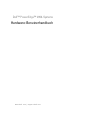 1
1
-
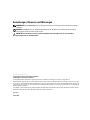 2
2
-
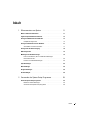 3
3
-
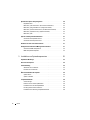 4
4
-
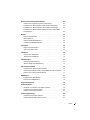 5
5
-
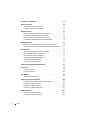 6
6
-
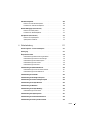 7
7
-
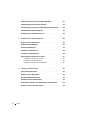 8
8
-
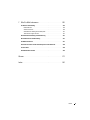 9
9
-
 10
10
-
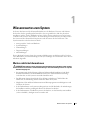 11
11
-
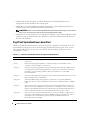 12
12
-
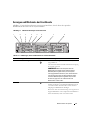 13
13
-
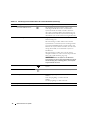 14
14
-
 15
15
-
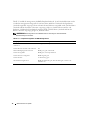 16
16
-
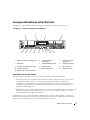 17
17
-
 18
18
-
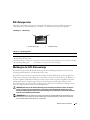 19
19
-
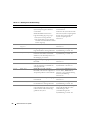 20
20
-
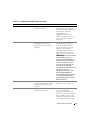 21
21
-
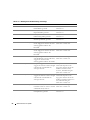 22
22
-
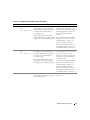 23
23
-
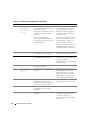 24
24
-
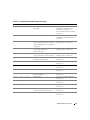 25
25
-
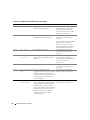 26
26
-
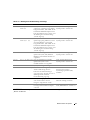 27
27
-
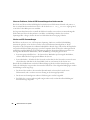 28
28
-
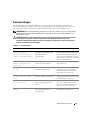 29
29
-
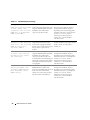 30
30
-
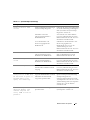 31
31
-
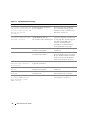 32
32
-
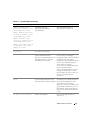 33
33
-
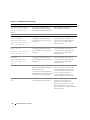 34
34
-
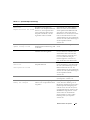 35
35
-
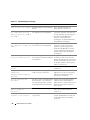 36
36
-
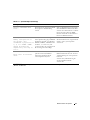 37
37
-
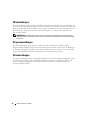 38
38
-
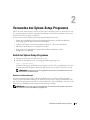 39
39
-
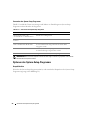 40
40
-
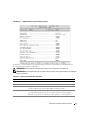 41
41
-
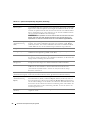 42
42
-
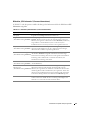 43
43
-
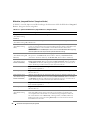 44
44
-
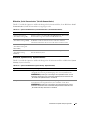 45
45
-
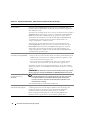 46
46
-
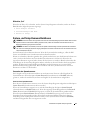 47
47
-
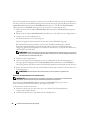 48
48
-
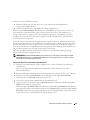 49
49
-
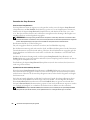 50
50
-
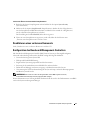 51
51
-
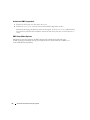 52
52
-
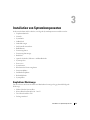 53
53
-
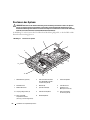 54
54
-
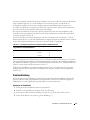 55
55
-
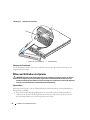 56
56
-
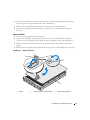 57
57
-
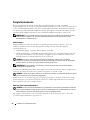 58
58
-
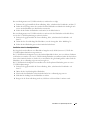 59
59
-
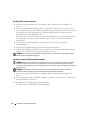 60
60
-
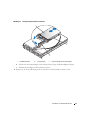 61
61
-
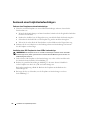 62
62
-
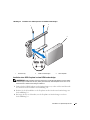 63
63
-
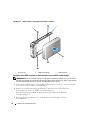 64
64
-
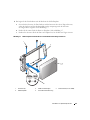 65
65
-
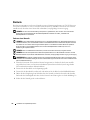 66
66
-
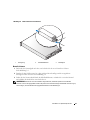 67
67
-
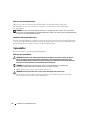 68
68
-
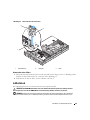 69
69
-
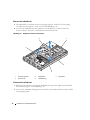 70
70
-
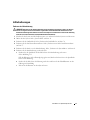 71
71
-
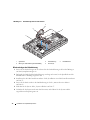 72
72
-
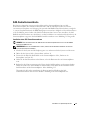 73
73
-
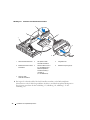 74
74
-
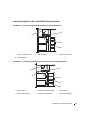 75
75
-
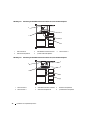 76
76
-
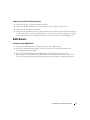 77
77
-
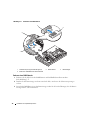 78
78
-
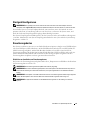 79
79
-
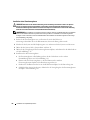 80
80
-
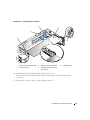 81
81
-
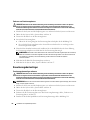 82
82
-
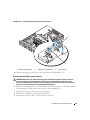 83
83
-
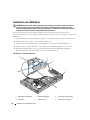 84
84
-
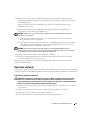 85
85
-
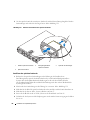 86
86
-
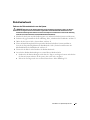 87
87
-
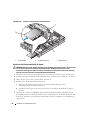 88
88
-
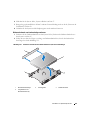 89
89
-
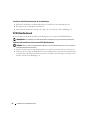 90
90
-
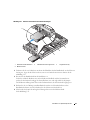 91
91
-
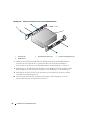 92
92
-
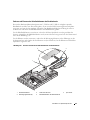 93
93
-
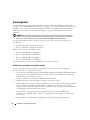 94
94
-
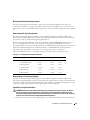 95
95
-
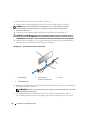 96
96
-
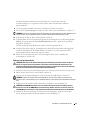 97
97
-
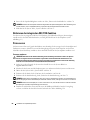 98
98
-
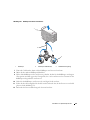 99
99
-
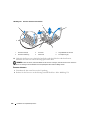 100
100
-
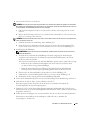 101
101
-
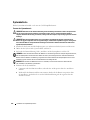 102
102
-
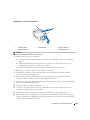 103
103
-
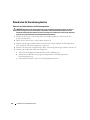 104
104
-
 105
105
-
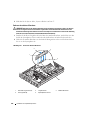 106
106
-
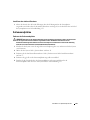 107
107
-
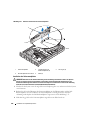 108
108
-
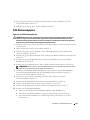 109
109
-
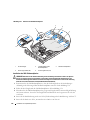 110
110
-
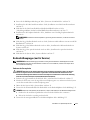 111
111
-
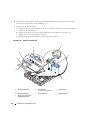 112
112
-
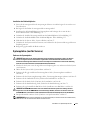 113
113
-
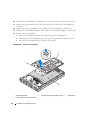 114
114
-
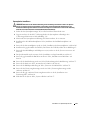 115
115
-
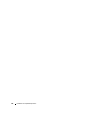 116
116
-
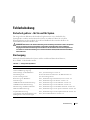 117
117
-
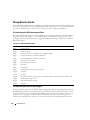 118
118
-
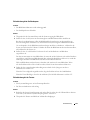 119
119
-
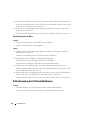 120
120
-
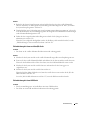 121
121
-
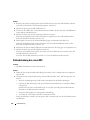 122
122
-
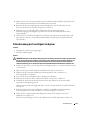 123
123
-
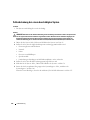 124
124
-
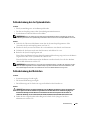 125
125
-
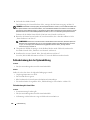 126
126
-
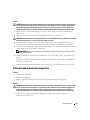 127
127
-
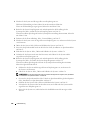 128
128
-
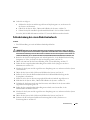 129
129
-
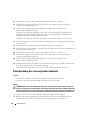 130
130
-
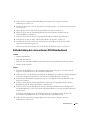 131
131
-
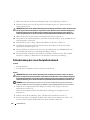 132
132
-
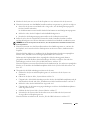 133
133
-
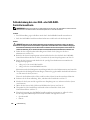 134
134
-
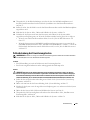 135
135
-
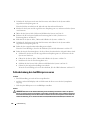 136
136
-
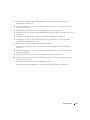 137
137
-
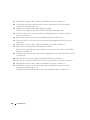 138
138
-
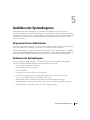 139
139
-
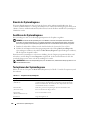 140
140
-
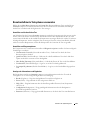 141
141
-
 142
142
-
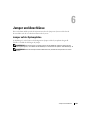 143
143
-
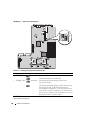 144
144
-
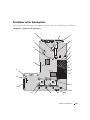 145
145
-
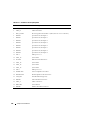 146
146
-
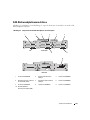 147
147
-
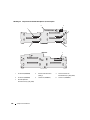 148
148
-
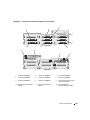 149
149
-
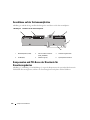 150
150
-
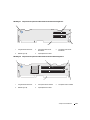 151
151
-
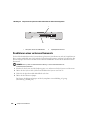 152
152
-
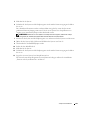 153
153
-
 154
154
-
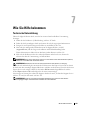 155
155
-
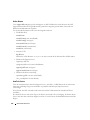 156
156
-
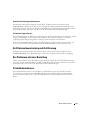 157
157
-
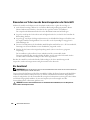 158
158
-
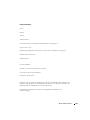 159
159
-
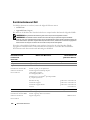 160
160
-
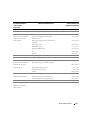 161
161
-
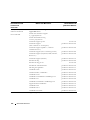 162
162
-
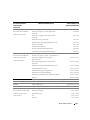 163
163
-
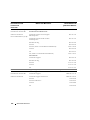 164
164
-
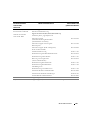 165
165
-
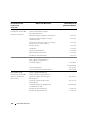 166
166
-
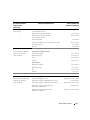 167
167
-
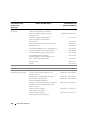 168
168
-
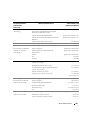 169
169
-
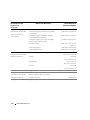 170
170
-
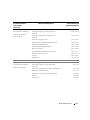 171
171
-
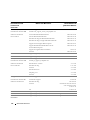 172
172
-
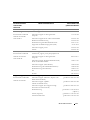 173
173
-
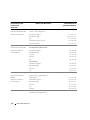 174
174
-
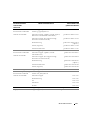 175
175
-
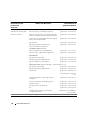 176
176
-
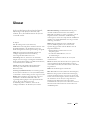 177
177
-
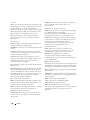 178
178
-
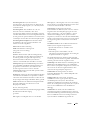 179
179
-
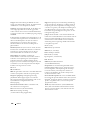 180
180
-
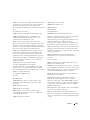 181
181
-
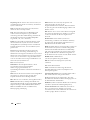 182
182
-
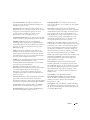 183
183
-
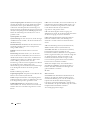 184
184
-
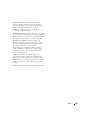 185
185
-
 186
186
-
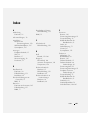 187
187
-
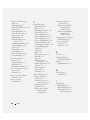 188
188
-
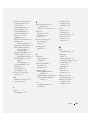 189
189
-
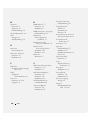 190
190
-
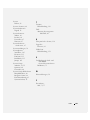 191
191
-
 192
192
Verwandte Papiere
-
Dell PowerEdge 2970 Bedienungsanleitung
-
Dell PowerEdge SC1435 Bedienungsanleitung
-
Dell POWEREDGE 840 Bedienungsanleitung
-
Dell PowerVault DP100 Bedienungsanleitung
-
Dell PowerVault DP500 Bedienungsanleitung
-
Dell PowerEdge R805 Bedienungsanleitung
-
Dell PowerEdge 1950 Bedienungsanleitung
-
Dell PowerVault NX1950 Bedienungsanleitung
-
Dell PowerVault DL2000 Bedienungsanleitung
-
Dell PowerEdge R200 Bedienungsanleitung